Une clé USB ou un lecteur flash – est le plus courant dispositif portable de stockage de données. Cependant, cela peut représenter un risque important pour votre ordinateur s’il contient un fichier infecté susceptible de voler des informations, de corrompre des fichiers, d’afficher des publicités indésirables ou de suivre vos habitudes de navigation.
Heureusement, il y a quelques trucs et astuces pour protéger votre système à partir de clés USB infectées que nous allons mettre en évidence dans cet article. Aussi, nous allons énumérer quelques des outils qui aident à se protéger contre toutes les infections possibles comme les logiciels malveillants et les virus des lecteurs flash.
Conseils pour protéger votre PC
Commençons par quelques astuces simples et faciles pour protéger votre système des lecteurs flash infectés :
- N’utilisez pas de clé USB inconnue ou non fiable.
- Séparez les clés USB personnelles et professionnelles.
- Chiffrez les données sensibles pour les protéger des pirates.
- Obtenez une solution de sécurité solide (consultez la liste ci-dessous).
- Changez et/ou mettez à jour vos clés USB de temps en temps.
Vous trouverez peut-être que certains de ces conseils et astuces sont trop courants pour être suivis, mais c’est l’une des raisons pour lesquelles nous commettons des erreurs simples menant à des ordinateurs infectés. Dans une étude à l’Université de l’Illinois les chercheurs ont déposé 297 clés USB sur le campus.
L’étude a révélé que 98 % de ces appareils ont été récupérés par des étudiants et des membres du personnel, et la moitié d’entre eux étaient branchés sur un ordinateur.
Cela étant dit, permettez-moi de partager quelques conseils plutôt avancés avec des guides rapides qui aident à protéger votre système contre les lecteurs flash infectés d’infecter votre ordinateur si vous les branchez par erreur (bien que cela ne fonctionne pas à chaque fois).
1. Désactivez la lecture automatique dans macOS
macOS ne lit pas automatiquement tous les périphériques amovibles, et de plus, il n’y a pas de paramètre clair pour contrôler ce comportement. Cependant, vous devez configurer un paramètre associé :
-
- Ouvert Préférences de système et allez à CD et DVD.
- Sélectionner Ignorer pour tous les paramètres via le menu déroulant.
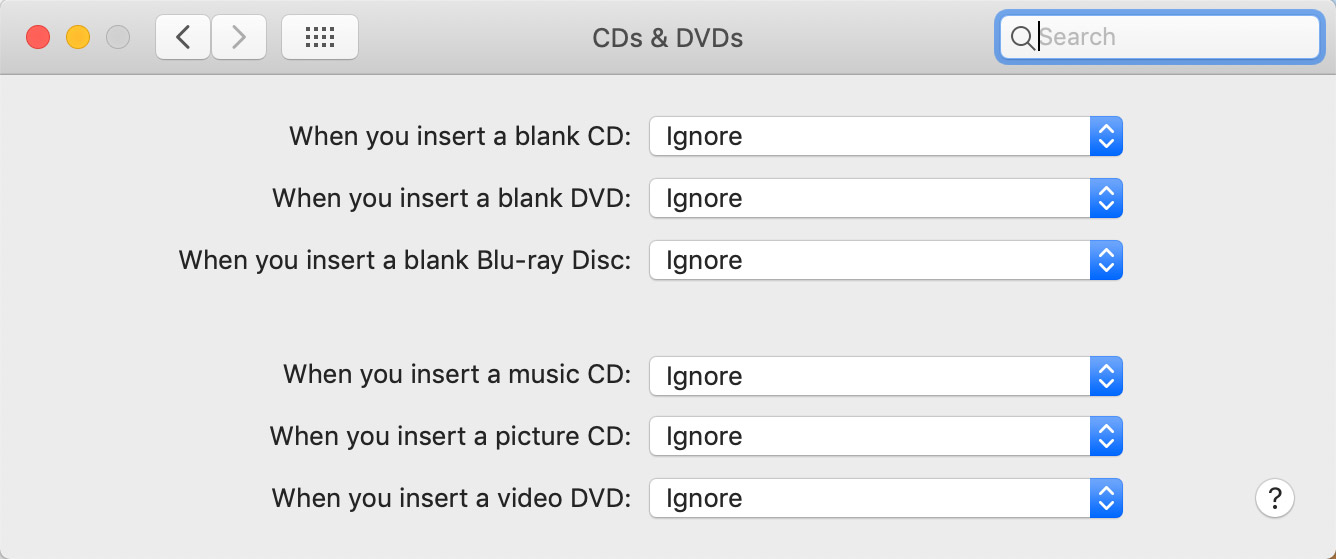
2. Désactivez la lecture automatique dans Windows 11
Un ordinateur Windows lit généralement automatiquement tous les périphériques amovibles, y compris les lecteurs flash. Vous pouvez le désactiver pour rester protégé contre les lecteurs flash infectés. Voici comment procéder :
-
- Ouvert Réglages et allez à Bluetooth et appareils > Lecture automatique.
- Désactiver l’option Utilisez la lecture automatique pour tous les médias et appareils.
- En dessous de Choisissez les valeurs par défaut de lecture automatique sélectionnez l’option nommée Ne pas agir pour les deux Lecteur amovible et Carte mémoire réglages.
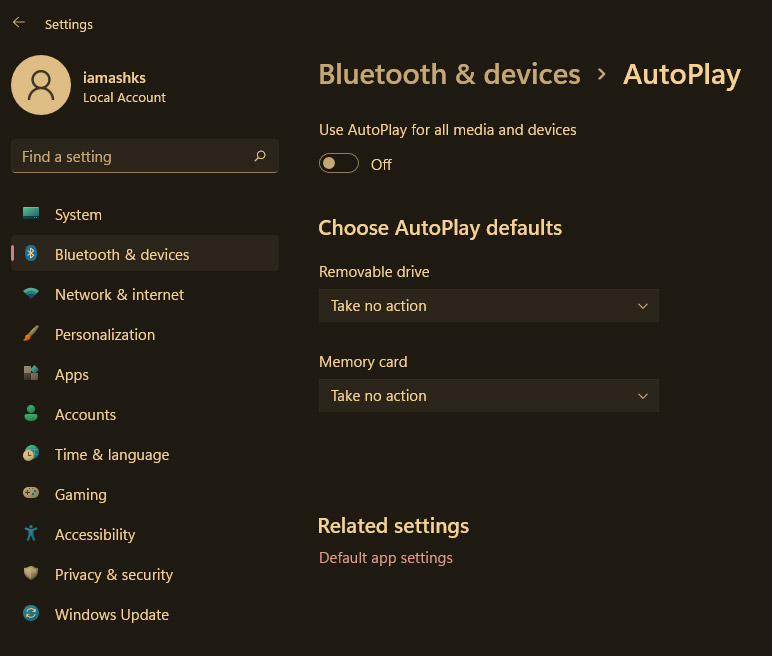
Outils utiles pour protéger votre PC
Même si vous savez comment protéger votre système contre les lecteurs flash infectés et les suivre, il est toujours possible que votre PC soit infecté.
C’est pourquoi vous devez également obtenir des solutions de sécurité pour protéger votre PC Windows contre les clés USB infectées.
J’ai organisé une liste de certaines des meilleures applications et outils qui aident protégez vos données ainsi que votre ordinateur contre les menaces via une clé USB infectée.
Antivirus / Antimalware
Au début et au minimum, vous devez installer une solution de sécurité forte sur votre ordinateur. La plupart des principales solutions antivirus ou anti-malware fournissent toutes les fonctionnalités pour vous protéger contre les lecteurs flash infectés, y compris un moteur d’analyse en temps réel.
Vous pouvez obtenir l’une des applications de sécurité répertoriées ici.
Ratool
Ratool (abréviation de « Removable Access Tool ») est un outil gratuit qui aide à contrôler tous les périphériques externes, y compris les lecteurs flash. Il peut désactiver complètement les périphériques externes ou désactiver l’accès en écriture sur ceux-ci, empêchant ainsi toutes les personnes non autorisées de modifier ou d’écrire des données sur un lecteur flash.
Contrairement aux autres outils de cette liste, Ratool prend en charge activer et désactiver tous les types de lecteurs amovibles. Vous pouvez activer ou désactiver un type spécifique de lecteurs amovibles ; par exemple, les appareils CD-DVD, les lecteurs de disquettes, etc. De plus, vous pouvez désactiver l’exécution automatique pour les périphériques de stockage portables à l’aide de cet outil.
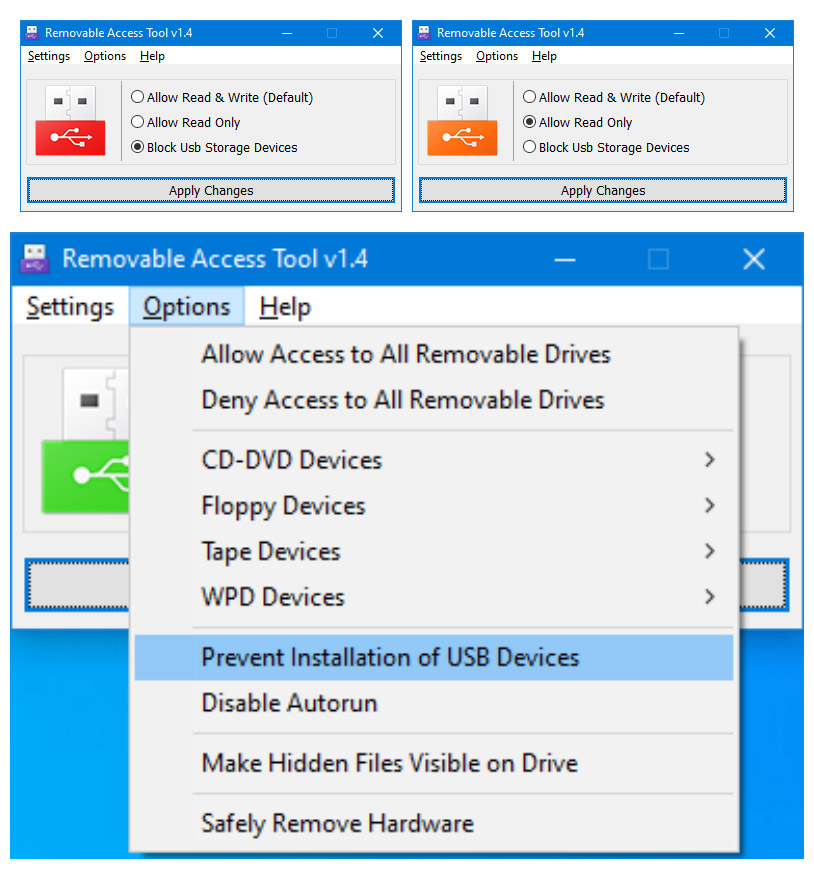
Sécurité du disque USB
La sécurité du disque USB aide bloquer les menaces connues et inconnues à partir d’un lecteur flash infecté. Ses fonctionnalités innovantes désactivent l’accès en lecture ou en écriture pour les clés USB, vous protégeant ainsi des menaces provenant d’une clé USB. En outre, il empêche les personnes non autorisées de copier des données de votre ordinateur vers un lecteur flash.
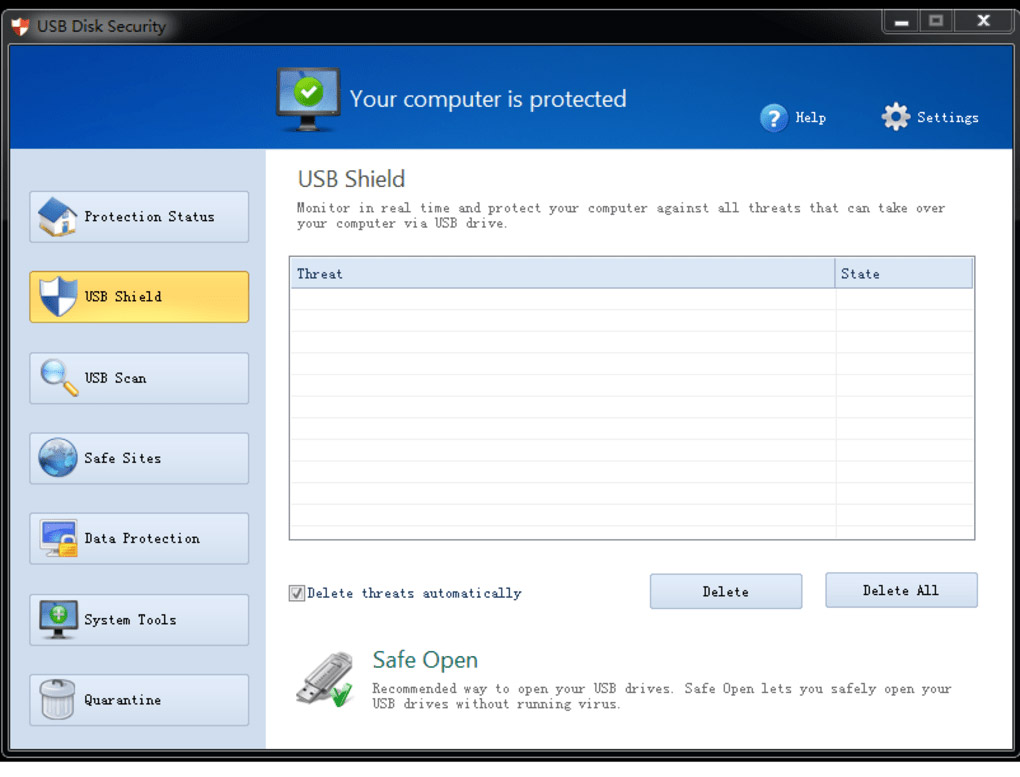
Sauvegarde USB
USB Safeguard est un outil d’évaluation portable qui permet de sécuriser vos fichiers sensibles sur votre lecteur amovible. Il sécurise vos données dans un lecteur virtuel protégé par mot de passe stocké sur votre lecteur flash portable. Il fonctionne sur les PC Windows sans nécessiter de droits d’administrateur pour accéder à vos données ou les verrouiller.
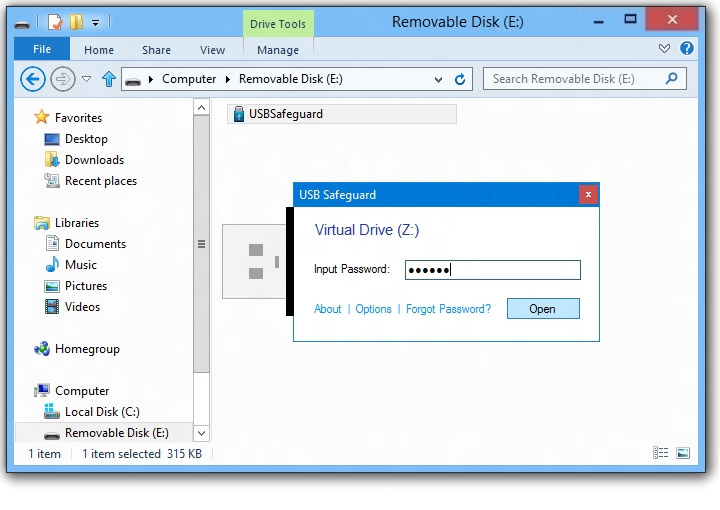
Bloqueur USB Windows
Windows USB Blocker est une application gratuite et simple pour Windows qui vous permet bloquer et débloquer les périphériques USB sur votre ordinateur Windows. La beauté de cette application est qu’elle ne bloque que les lecteurs de stockage à mémoire flash et qu’elle ne bloque pas les périphériques sans stockage tels que les claviers sans fil ou les prises de souris, les dongles Internet, etc.
L’autre avantage est qu’il ne nécessite aucune bibliothèque supplémentaire ni redémarrage du système pour bloquer ou débloquer des périphériques. Bien qu’il ait une interface simple à utiliser, il intègre également un outil de ligne de commande pour l’utiliser dans des scripts.
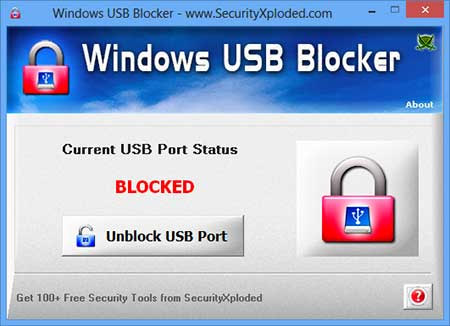
Sécurité Flash USB
USB Flash Security est un outil de sécurité des données qui vous permet sécuriser les données sensibles à l’aide d’un cryptage protégé par mot de passe. Il convertit votre lecteur flash en deux parties – l’une est non cryptée (c’est-à-dire non protégée) pour stocker son outil de libération et l’autre est cryptée (c’est-à-dire protégée) pour sécuriser vos données sensibles.
USB Flash Security prend en charge un mécanisme de cryptage à la volée, qui crypte les données lors de l’écriture et décrypte les données lors de la lecture automatique. Son outil de libération vous permet de déchiffrer et d’accéder facilement à vos données sur n’importe quel ordinateur.
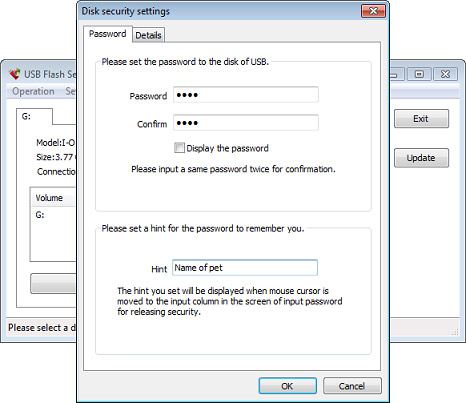
USBLogView
USBLogView est un autre outil gratuit de cette liste. Il vous permet d’enregistrer et voir tous les périphériques USB branchés ou débranchés dans votre ordinateur Windows. Il affiche le nom de l’appareil, la date et l’heure, les types d’appareils, la description et la lettre de lecteur pour tous les appareils. De plus, vous pouvez exporter cette liste vers des fichiers CSV, HTML ou XML.
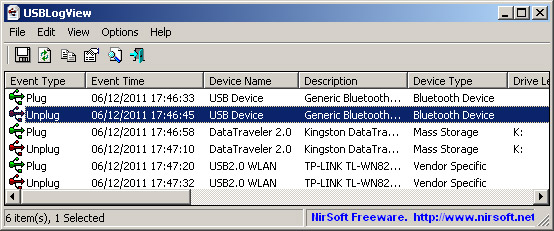
Il s’agit de divers conseils et outils pour protéger vos données et votre ordinateur contre les lecteurs flash infectés. J’espère que vous comprenez qu’un lecteur flash infecté peut infecter votre système et endommager le PC Windows, vous devez donc vous assurer de suivre ces conseils et d’utiliser ces outils pour protéger vos données sensibles.




